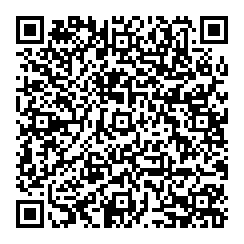[ Windows Vista Home Basic / Home Premium / Business / Ultimate ]
画面の解像度を確認する方法
[ Windows Vista Home Basic / Home Premium / Business / Ultimate にもとづいて説明しています。 ]
[ 画面の解像度を確認する方法 ]
[ 操作方法1 ]
1. デスクトップ画面のアイコンが表示されていない場所にマウスポインタを移動し、右クリックします。
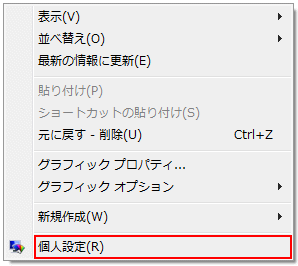
表示されたメニューの「個人設定 (R) 」をクリックします。
2.「個人設定」の画面が表示されましたら、「画面の設定(Y)」をクリックします。
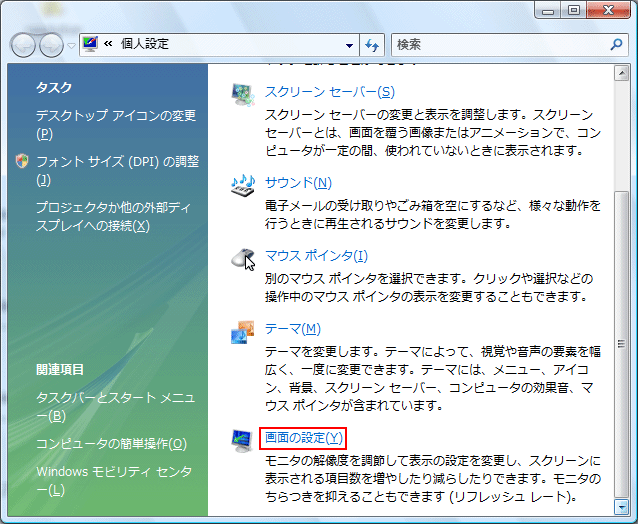
3.「画面の設定」が表示されましたら、以下の設定を確認し、「 OK 」ボタンをクリックします。
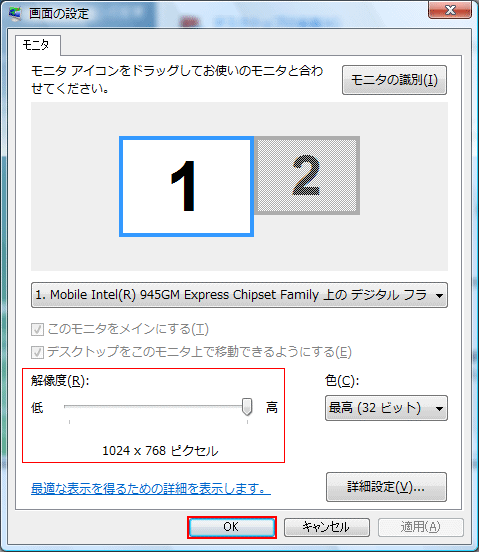
・「解像度 (R): 」項目の解像度を「 1024 × 768 」に設定します。
設定方法は、画面の領域内にある「低から高」の「つまみ」を、左右にドラックすることで解像度の変更が出来ます。
以上が 画面の解像度を確認する方法 です。
[ 操作方法2 ]
1.「スタート」ボタンより「コントロールパネル」をクリックします。
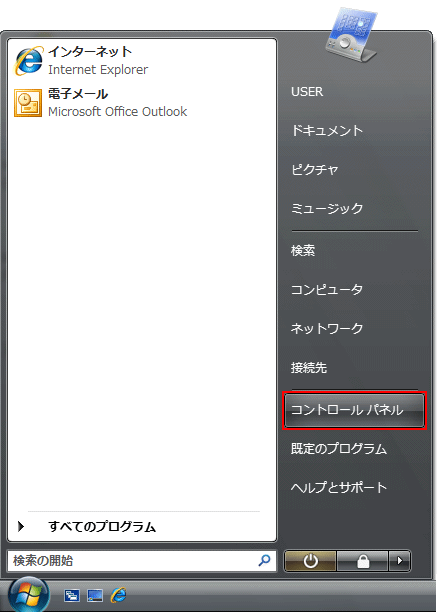
2.「コントロールパネル」の画面が表示されましたら、「画面の解像度の調整」をクリックします。
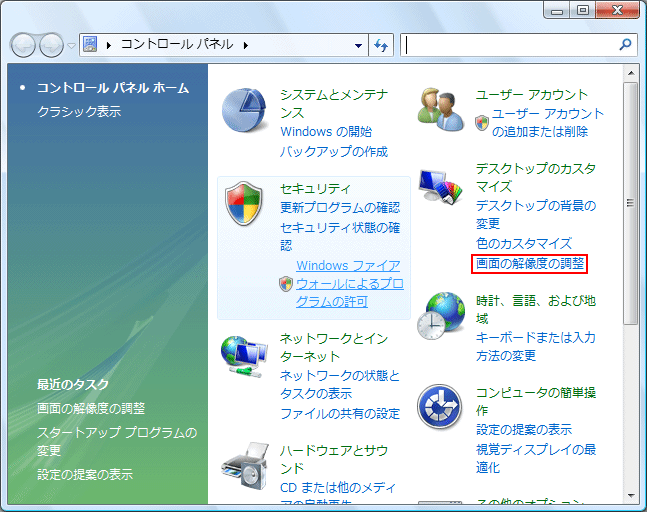
※ 「コントロールパネル」の画面がクラッシック表示される場合は、「個人設定」をダブルクリックし、「画面の設定(Y)」をクリックします。
3.「画面の設定」が表示されましたら、以下の設定を確認し、「 OK 」ボタンをクリックします。
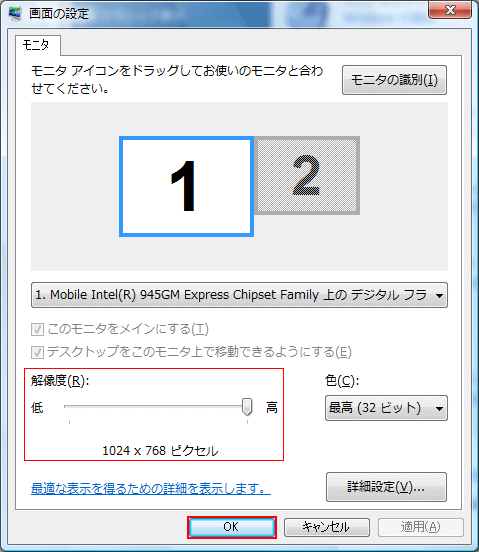
・「解像度 (R): 」項目の解像度を「 1024 × 768 」に設定します。
設定方法は、画面の領域内にある「低から高」の「つまみ」を、左右にドラックすることで解像度の変更が出来ます。
以上が 画面の解像度を確認する方法 です。
インフォメーション(利用規約) - 最新情報 - サイトマップ -ご意見・ご感想 - リンクについて
Copyright (C) 2018 Manual Shop. All rights reserved